Neue Funktionen: 2024
Revisionswolken kennzeichnen Bereiche einer Zeichnung, die geändert wurden, möglicherweise besondere Aufmerksamkeit erfordern oder gerade geändert werden. Eine invertierte Revisionswolke wird in der Regel verwendet, um zu zeigen, dass eine Änderung durchgeführt wird.
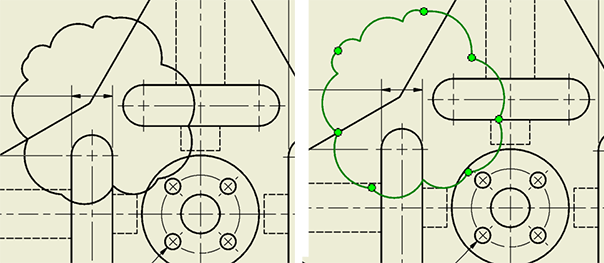
- Revisionswolken verfügen über eigene Anmerkungsobjektdefinitionen. Verwenden Sie den Stil-Editor, um den Layer, die Farbe, den Linientyp und die Stärke zu ändern.
- Revisionswolken reagieren auf die Maskierung von Bemaßungen und verdecken den Maßtext nicht.
- Revisionswolken können in die Formate DXF, DWG und 2D PDF exportiert werden.
- Den Ansichten zugeordnete Revisionswolken werden nicht einzeln, sondern zusammen mit den Ansichten kopiert.
- Revisionswolken werden nicht in Zeichnungsvorlagen aufgenommen.
Hinzufügen einer Änderungswolke
- Klicken Sie in der Multifunktionsleiste Anmerkung
 in der Gruppe Änderung auf Revisionswolke
in der Gruppe Änderung auf Revisionswolke  .
.
- Führen Sie im Plan einen der folgenden Schritte aus:
- Klicken Sie in den Planbereich, nicht auf eine Ansicht. Die Wolke ist mit dem Plan verknüpft und kann kopiert und an anderer Stelle eingefügt werden.
- Klicken Sie auf die Ansicht, mit der die Revisionswolke verknüpft werden soll.
- Klicken Sie auf die Punktpositionen, um die Wolkenbegrenzung zu definieren. Eine Vorschau wird angezeigt, während Sie Punkte hinzufügen.
Anmerkung: Ableitungen und Abhängigkeiten sind während der Erstellung von Revisionswolken aktiviert. Halten Sie wie bei anderen Skizzen die STRG-Taste gedrückt, um das Ableiten anzuhalten.
- Um die Wolkenerstellung abzuschließen, klicken Sie mit der rechten Maustaste und wählen Sie Erstellen aus, oder doppelklicken Sie auf den letzten Punkt. Die Revisionswolke wird im Ansichtsbereich und als Browser-Knoten angezeigt. Im Browser befindet sich verschachtelt unterhalb des Revisionswolkenknotens der Skizzenknoten, der die Polygondefinition für die Revisionswolke enthält.
Möglichkeiten zum Bearbeiten einer Revisionswolke
Es gibt zwei Möglichkeiten, auf die folgenden Werkzeuge zuzugreifen: das Kontextmenü des Browser-Knotens für die Revisionswolke und den Browser-Knoten des Objekts (im Ansichtsbereich). Die Bearbeitungsbefehle sind:
-
Kopieren: Nur verfügbar, wenn die Revisionswolke nicht mit einer Ansicht verknüpft ist. Wenn die Revisionswolke mit einer Ansicht verknüpft ist, wird sie zusammen mit der Ansicht kopiert und eingefügt.
- Löschen: Entfernt die Revisionswolke vollständig aus dem Ansichtsbereich und dem Browser.
- Scheitelpunkt hinzufügen: Klicken Sie auf die Position auf dem Polygon, an der der Scheitelpunkt hinzugefügt werden soll, und klicken und ziehen Sie dann den Scheitelpunkt, um die Position zu verfeinern.
- Scheitelpunkt löschen. Klicken Sie auf den zu entfernenden Scheitelpunkt.
- Invertieren: Kehrt die Wolkenbogen um. Wird häufig verwendet, um eine unvollständige Änderung zu beschreiben.
- Skizze bearbeiten: Öffnet die Skizzierumgebung mit der polygonalen Definition der Revisionswolke und der Wolkenvorschau. Führen Sie normale Skizzenaktionen nach Bedarf durch.
Anmerkung: Sie können auch die Option Bearbeiten auf den Skizzenknoten der Revisionswolke anwenden.
Interaktiv im Ansichtsbereich:
- Verschieben der Wolke: Positionieren Sie den Mauszeiger über einem Wolkenbogen, sodass er als Verschiebesymbol angezeigt wird. Klicken und ziehen Sie, um die Revisionswolke neu zu positionieren.
Anmerkung: Die Bewegung kann aufgrund von Abhängigkeiten, die bei der Wolkenerstellung angewendet werden, eingeschränkt sein. Wolken, die keine Abhängigkeiten aufweisen, können an eine beliebige Stelle auf dem Plan oder außerhalb des Plans verschoben werden.
- Verschieben eines Scheitelpunkts: Klicken und ziehen Sie einen beliebigen Scheitelpunkt, um seine Position zu ändern. Abhängigkeiten können die Freiheitsgrade einschränken. Zum Entfernen von Abhängigkeiten bearbeiten Sie die Skizze und löschen die Abhängigkeiten. Scheitelpunkte können an eine beliebige Stelle auf dem Plan oder außerhalb des Plans verschoben werden.
- Scheitelpunkte zusammenführen: Klicken Sie auf einen Scheitelpunkt, ziehen Sie ihn über einen anderen Scheitelpunkt (Ziel), und legen Sie ihn ab. Die Scheitelpunkte werden am Zielscheitelpunkt zusammengeführt.
Anmerkung: In der Skizze steht diese Funktion nicht zur Verfügung.
- Doppelklicken Sie, um die Skizze zu bearbeiten.
Benachrichtigungen zu Revisionswolken
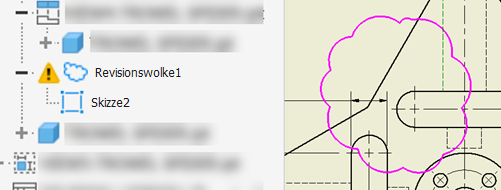
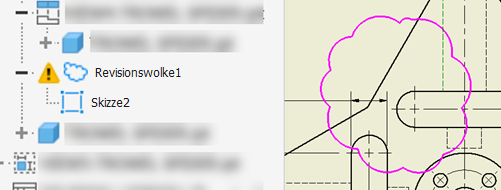
Wie andere Zeichnungsanmerkungen wird die Revisionswolke im Ansichtsbereich in Magenta angezeigt, wenn sie nicht geschlossen oder nicht korrekt definiert ist. Im Browser-Knoten wird ein Warndreieck angezeigt. Dies bedeutet, dass Sie eingreifen müssen, um ein Problem mit dem Skizzeninhalt zu beheben. Sie haben folgende Möglichkeiten:
- Klicken Sie mit der rechten Maustaste auf den Browser-Knoten oder die Wolkenlinie im Ansichtsbereich, und klicken Sie auf Wiederherstellen, um Design Doctor zu aktivieren und mit der Auswertung des Fehlers zu beginnen.
- Erweitern Sie den Browser-Knoten für die Revisionswolke, und bearbeiten Sie die Skizze der Revisionswolke.
- Doppelklicken Sie auf die Revisionswolke, um die Skizze zu bearbeiten.